Hướng dẫn cài Windows XP bằng USB cho bạn tham khảo
Mặc dù hiện nay nhà sản xuất Microsoft đã hoàn toàn ngừng hỗ trợ nâng cấp cho Windows XP. Tuy nhiên đối với một số người do hệ điều hành này thực sự có rất nhiều các ưu điểm nên việc lựa chọn Windows XP vẫn được rất đông đảo người dùng ở Việt Nam yêu thích sử dụng sử dụng. Tuy nhiên việc cài Windows XP bằng USB như thế nào lại là điều mà phần lớn người dùng vô cùng thắc mắc và mong muốn được giải đáp.
Nhằm mang đến những thông tin bổ ích và cần thiết nhất cho bạn, chúng tôi đã có tổng hợp chi tiết về phương thức để cài Windows XP bằng chiếc USB. Hãy tham khảo để có thể tự thực hiện nó ngay tại nhà nhé.
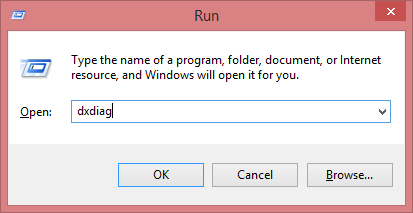
Hướng dẫn cài Windows XP bằng USB cho bạn tham khảo
Để có thể thực hiện cài Windows XP bằng USB bao giờ bạn cũng cần phải thực hiện các kiểm tra đơn giản để biết được máy tính của mình có thực sự cài được Windows XP hay không? Sau khi đã xác định hoàn toàn tương thích bạn bắt tay ngay vào cài thôi nào!
Bước 1: Tạo USB Boot cài Windows XP
Đầu tiên bạn cần thực hiện tắt phần mềm diệt virus để tránh phát sinh các lỗi khi phần mềm không nhận diện diện, sẽ chặn file AUTORUN.inf làm cho sau khi tạo USB Boot trong USB không có file dẫn tới toàn bộ quá trình cài Windows XP bằng USB bị lỗi không Boot USB.
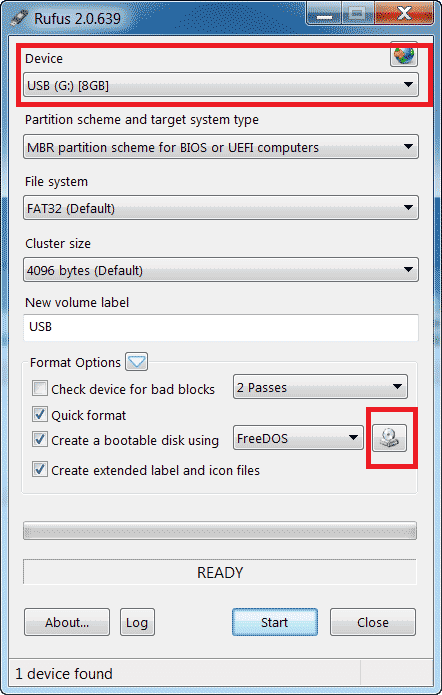
Sau đó bạn thực hiện cắm USB, tiếp tục mở phần mềm Rufus mà trước đó đã tải về lên. Tại đây phần mềm sẽ có Device bạn mở ra và thấy tên USB. Tiếp đến bạn tiến hành nhấp vào biển tượng đĩa CD, click vào một cửa sổ mới hiện lên, tìm đúng đường dẫn tới file .ISO cài Windows. Chọn vài file này và mở nó ra.
Bây giờ tại mục Partition scheme and target system type bạn nhanh chóng chọn MBR partition scheme for BIOS or UEFI computers => Start để khởi động.
Quá trình tạo USB Boot có thể sẽ mất khoảng từ từ 5 cho tới 20 phút, để kết thúc bạn chỉ cần nhấn Close là có thể hoàn thành.
Sau khi tạo USB Boot để có thể cài Windows XP bằng USB xong bạn hãy di chuyển các file cần thiết vào ổ đĩa không phải ổ đĩa C và thực hiện kiểm tra lại dung lượng ổ đĩa, chú ý hãy ghi các thông tin về dung lượng này ra giấy để có thể không xóa nhầm ổ đĩa sau khi kết thúc tạo USB Boot nhé
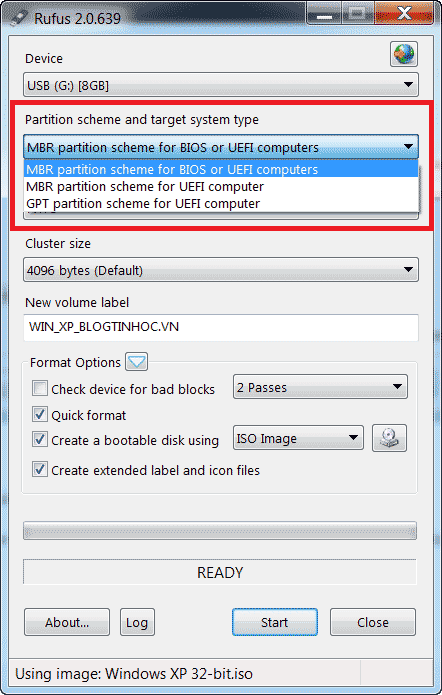
Bước 2: Khởi động chạy USB Boot
Khởi động lại máy tính hãy ấn phím tắt vào Boot Options khi nó xuất hiện. Bạn cần để ý thật kỹ góc dưới màn hình khi khởi động máy tính xem có dòng Boot Menu hay Boot Options hay không? Nếu có tìm đến ngay phía trước nó là phím tắt nào thì hãy ấn phím tắt đó.
Sau khi đã vào được Boot Menu bạn hãy dùng phím mũi tên lên xuống và phím Enter để chọn USB-HDD hoặc USB Storaga Device hoặc tên USB. Nếu thấy có dòng chữ Press any key to boot from cd…ở vị trí nào đó trên màn hình, bạn ấn phím bất kỳ (ví dụ a, b, c,…) thì điều đó có nghĩa là bạn đã tạo Boot USB thành công bạn sẽ.
Bước 3:Thiết lập cài đặt Windows XP
Thiết lập Win XP là bước cuối cùng khá đơn giản và đã không còn xa lạ với những ai vốn thường cài win ở nhà. Bởi lẽ dù bằng USB hay ổ đĩa thì chúng cũng có các bước tương đối giống nhau. Để có thể cài Windows XP bằng USB bạn cần thực hiện chạy một số thiết lập trước khi bạn có thể cài đặt bao gồm: tài khoản người dùng, múi giờ, thiết lập và phân vùng các dung lượng ổ đĩa, ….là kết thúc việc cài đặt khá đơn giản này.
Như vậy có thể thấy chỉ với 3 bước nhanh gọn và dễ hiểu khi thực hiện cài Windows XP bằng USB bạn hoàn toàn có thể tự cài ở nhà mà không cần đến can thiệp của các chuyên gia máy tính gây lãng phí và phiền phức. Chúc bạn thành công!




